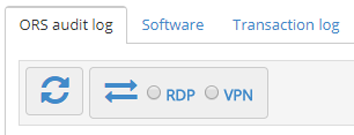Fjernhjelp
Fjernhjelp er en annen komponent i Remote Service. Med fjernhjelp kan organisasjonen vår koble seg til og støtte kundene eksternt. Den praktiske gjennomføringen er basert på TeamViewer. Kunden må gi tillatelse til en tilkobling til eksternt skrivebord for medarbeideren fra kundestøttetjenesten.
Automatisk lisensoppdatering
Oppdaterte lisenser kan lastes ned og installeres på produktet automatisk fra og med PRISMAprepare 6.2.0. Alle oppdaterte lisenser blir automatisk lastet ned og installert dersom:
kunden utvider vedlikeholdsperioden
kunden har kjøpt valgfrie funksjoner
Kunden har kjøpt støtte for flere brukere.
Kunder med en gyldig vedlikeholdsavtale har rett på vedlikeholdsutgivelser av programvare. Fra og med PRISMAprepare 6.2.0 kontrollerer installasjonsprogrammet om en kunde har tillatelse til å installere en oppdatering av produktet. Kunden får en varselmelding hver gang kunden oppdaterer nettsiden, dersom:
Vedlikeholdsperioden utløper innen 1 måned. Kunden kan også selv kontrollere utløpsdatoen for vedlikeholdsavtalen i Om-boksen.
Lisensen utløper innen 1 måned. Kunden kan også selv kontrollere utløpsdatoen i Om-boksen.
Kunden får varselmelding i påloggingsskjermbildet hvis lisensen har utløpt.
En nylig nedlastet lisens:
Blir gjort kjent for brukeren når det er gjort endringer på funksjonsnivå.
Blir automatisk installert på den lokale Floating Licence Server.
Ved en ekstern Floating Licence Server må kunden enten:
angi en delt mappe med de nødvendige rettighetene
kopiere lisensfilen manuelt
Blir tatt i bruk innen ett minutt etter at lisensen er installert.
Hvis dette alternativet er deaktivert, vil det ikke kunne opprettes noen tilkobling til den eksterne støttetjenesten. Vent til konfigurasjonsalternativene er aktivert.
Aktiver alternativet [Tillat ekstern hjelp] for fjernhjelp. Fjernhjelpen til organisasjon vår er basert på TeamViewer. Medarbeideren fra kundestøttetjenesten kan be kunden om å tillate en tilkobling til eksternt skrivebord for å få utført fjernhjelp.
Serviceorganisasjonens ID og bekreftelseskode. Disse innstillingene brukes til å finne PRISMAprepare-installasjonen på serviceorganisasjonens nettsted for fjernservice.
Serienummeret hentes automatisk hvis lisensbanen er korrekt konfigurert.
Du må angi innstillinger for proxyserveren hvis du trenger spesielle tillatelser for TeamViewer i nettverket.
[Gjenkjenn proxyserver automatisk]
Bruk dette alternativet til automatisk gjenkjenning av proxyserver. Innstillingene som er konfigurert for proxyservere i nettleseren, vil bli brukt.
Ikke bruk dette alternativet. Konfigurer innstillingene for proxyserveren manuelt.
[Aktiver proxyserver]
Bruk dette alternativet hvis automatisk gjenkjenning av proxyserver ikke fungerer.
[Vertsnavn:]
Angi vertsnavnet eller IP-adressen til proxyserveren.
[Port:]
Angi portnummeret som proxyserveren bruker.
[Godkjenning av proxyserver]
Bruk dette alternativet hvis proxyserveren krever godkjenning.
Brukernavn og passord
Påloggingsinformasjonen for proxyserveren. Du må skille mellom store og små bokstaver i passordet.
domene
Domenet hvor proxyserveren befinner seg.
Den lokale systemkontoen kjører som standard "PRISMAprepare ORS service".
Vi anbefaler at du bare endrer hvilken konto som kjører denne tjenesten, dersom:
[Flerbrukerlisensserver] er installert på et eksternt system.
Lisensen befinner seg på en nettverksbane.
I så fall må du bruke en konto som har tilgang til nettverksbanen.
Velg [Annen konto].
Skriv inn brukernavnet og passordet. Du må skille mellom store og små bokstaver i passordet.
Dialogboksen lukkes.
[Koble til].
Programmet prøver å koble seg til serviceorganisasjonens eksterne server.
[Start på nytt].
Programmet starter "PRISMAprepare ORS service" på nytt.
Gå til webområdet "Oce Remote Service", og logg på med påloggingsinformasjonen din.
Du kan koble til TeamViewer når "RDP" og "VPN" vises. "RDP" og "VPN" skal bli synlig i løpet av fem sekunder etter at du har logget på.